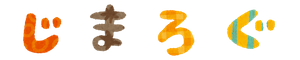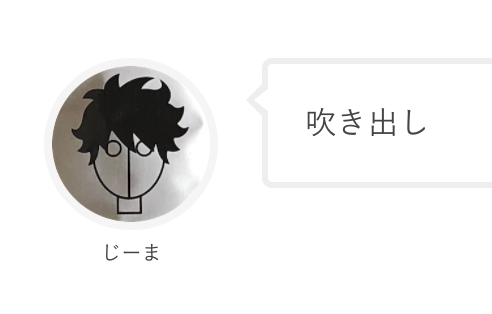先日初めて有料テーマストークを購入しちゃいました。
AddQuicktagを使ってショートコードを色々試していると、何故か顔付き吹き出しが出来ない。
初心者でも簡単に出来るが売りじゃなかったのかよ〜!と思いましたが使えないと勿体無いので調べてました。

結果から言って物凄く単純な間違えでした。
同じ様に間違えている人もいるかと思いますので良かったら参考にしてください。
顔付き吹き出しが出来ない理由
まずはAddQuicktagを使ってショートコードを記事内に貼り付けます。
ショートコードの入力

吹き出しなら何でも良いので貼ってみましょう!

- 画像アドレス
- 名前
- 定型文
3つの項目を入れるだけで顔付き吹き出しが出来るはずだったんです!
それが何故か出来ない・・・。
画像アドレスの調べ方
入力する前に①の画像アドレスの調べ方を説明します。

顔に使いたい画像を写真を貼り付ける要領でアップします
メディア追加から画像をアップする前にこんな画面になりますよね!

そこに画像の【URL】が書いてあるのでそれをコピーしてください。
あとは貼り付けるだけです。
項目を入力しよう
とりあえず一回全ての項目を入力してみることにしましょう。

①〜③を打ち込んだ
入力するとこんな感じで表示されました。
画像アドレスを入れると①が勝手に画像に変換されました(汗)
とりあえず一度プレビューで記事をみてみよう!

やっぱり顔が表示されていないです。
ん〜どうすればいいんだろう・・・。
WP(ワードプレス)の上の方をみると気付いてしまったんです。
重要なことに。

ビジュアルモードになっていました。
アドセンス広告と一緒でビジュアルモードの方ではショートコードを打ち込んでも反応しないやつだ!と思いテキストモードで打ち込んでみることにしました。

テキストモードでショートコードを打ち込んだ
すると、なんて事でしょう。